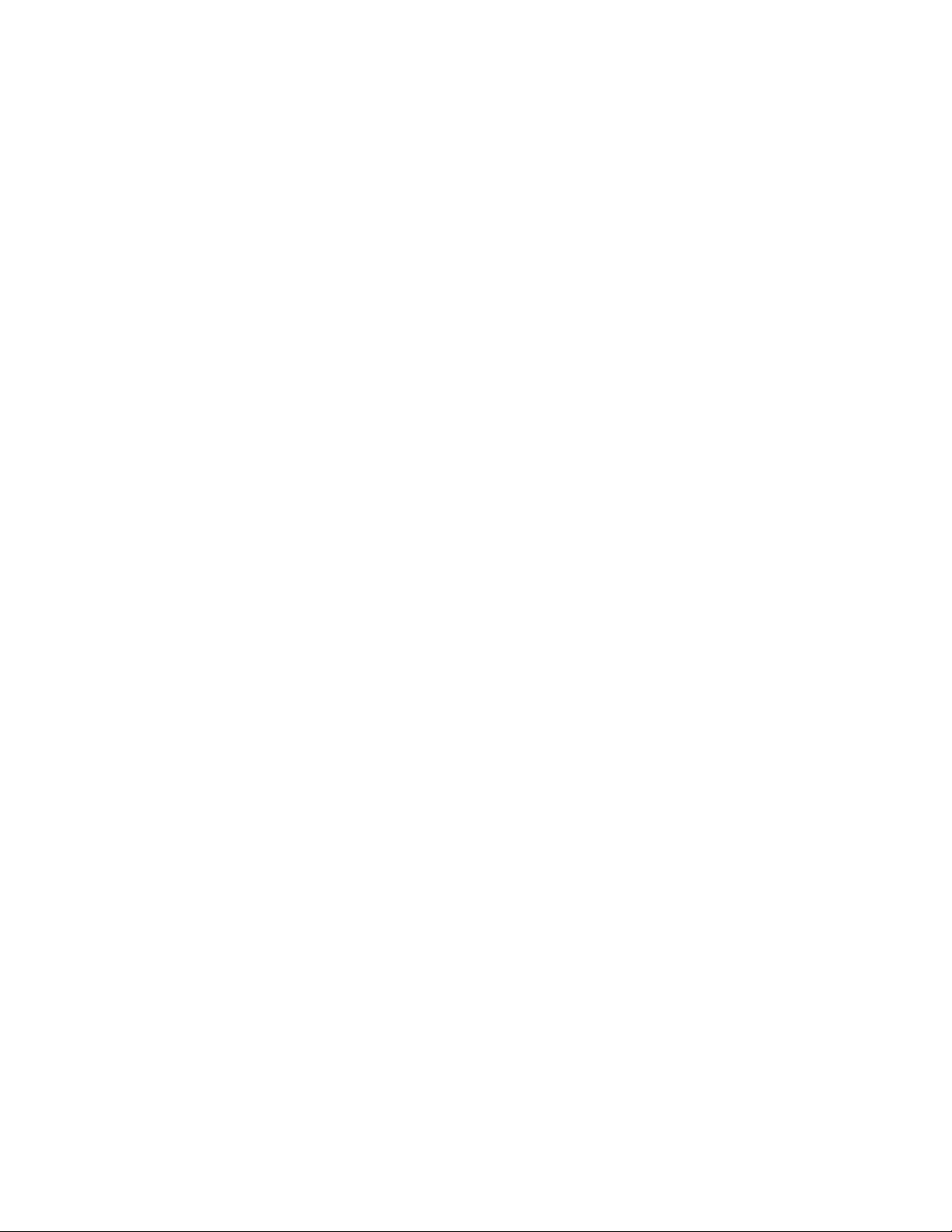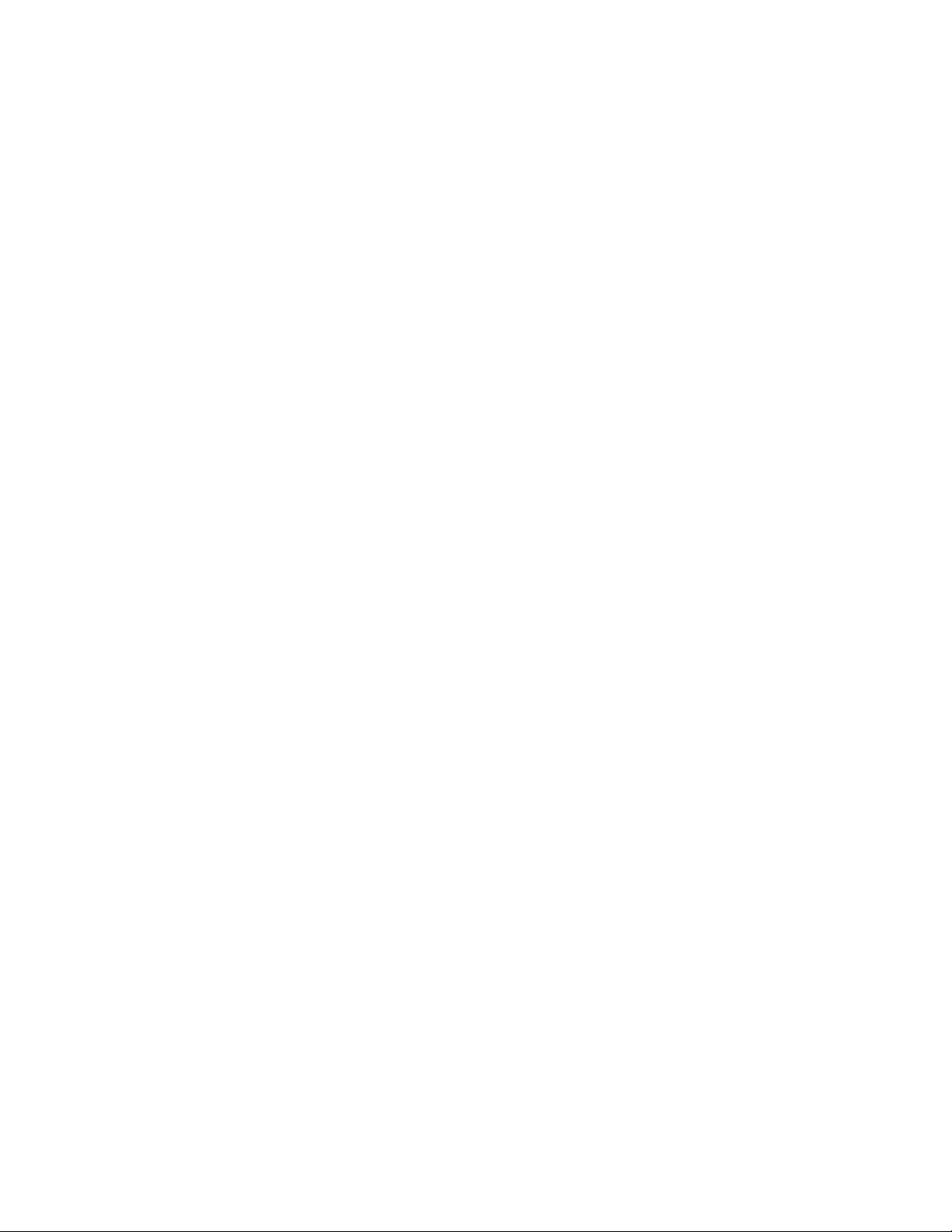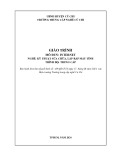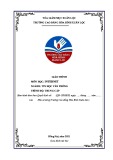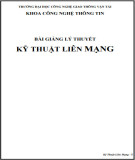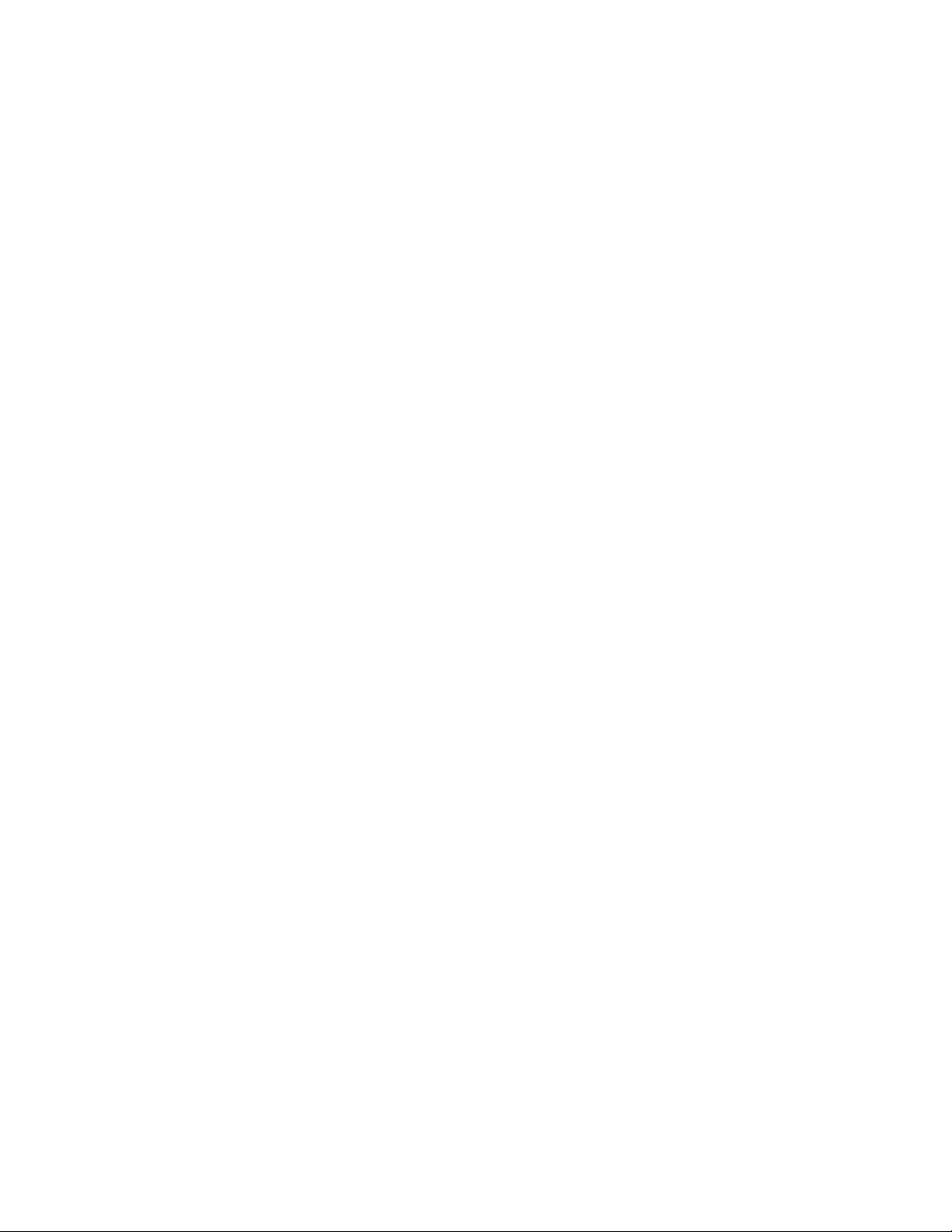
Dùng chung tài nguyên trên mạng “đa hệ”
Nếu OS X nổi tiếng về độ ổn định, tính an toàn, giao diện trực quan, dễ sử dụng và
đặc biệt mạnh về đồ họa thì Linux thu hút người dùng nhờ vào lợi thế của HĐH
mã nguồn mở ít tốn kém phí bản quyền, khả năng tùy biến cao, phần mềm phong
phú.
Tuy nhiên, việc chia sẻ tập tin dữ liệu, máy in, kết nối Internet và nhiều tài nguyên
khác giữa các máy tính chạy Windows, OS X và Linux là một vấn đề khá đau đầu
cho nhà quản trị mạng cũng như người dùng thông thường. Hy vọng, các thủ thuật
được trình bày trong bài viết sẽ giúp bạn giải quyết khó khăn này.
Trước hết, hãy cập nhật phiên bản mới nhất của hệ điều hành cho tất cả máy tính.
Các máy Mac sử dụng OS X trước đây (từ phiên bản 10.2 trở về trước) cho phép
người dùng truy cập các tập tin Windows và máy in, nhưng cần phải thiết lập thêm
một số cài đặt. Khắc phục hiện tượng này, các phiên bản OS X mới đã chuyển
sang sử dụng giao thức Server Message Block (SMB) của Windows để thuận tiện
hơn trong việc kết nối và chia sẻ tài nguyên với các máy tính không phải
Macintosh dù vẫn còn vài lỗi nhỏ.
Tương tự như OS X, Linux hỗ trợ chia sẻ dữ liệu với Windows thông qua giao
thức SMB. Hiện tại có nhiều phiên bản Linux với giao diện khác nhau, nhưng
trong bài viết này chỉ đề cập đến hệ điều hành SuSE Linux phiên bản 9.3 mới nhất
với môi trường đồ họa KDE 3.4. Đây có thể xem là phiên bản Linux dễ sử dụng và
cấu hình nhất.
CÀI ĐẶT CHIA SẺ